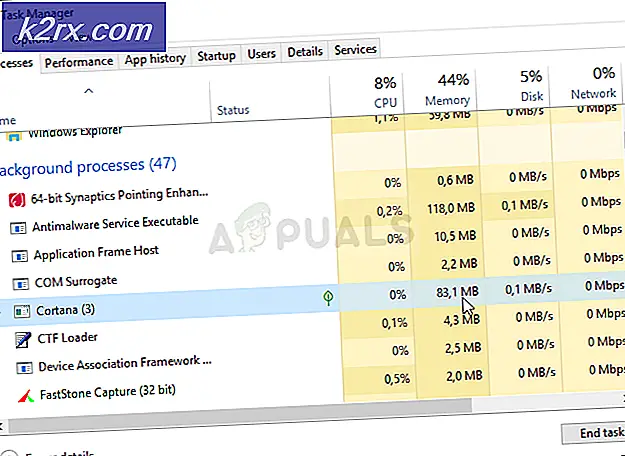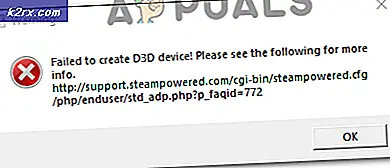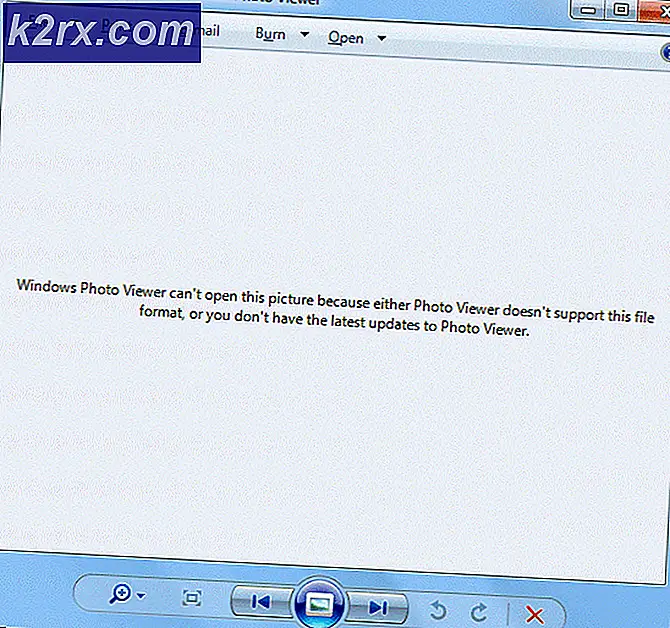Slik finner du Microsoft Office-produktnøkkelen
De fleste kommersielt solgte programvarestyper har en slags beskyttelse for å hemme ulovlig duplisering og installasjon. Programvareleverandører trenger ikke bare å beskytte deres produkt, men også deres strøm av inntekter, og den vanligste tilnærmingen til dette innebærer at produsenten tilordner en unik produktnøkkel eller serienummer til hver eneste kopi av programvaren. Brukeren må legge inn produktnøkkelen for å aktivere kopien av programvaren, og en produktnøkkel kan bare brukes til å aktivere en kopi av programvaren til enhver tid. Microsoft har brukt samme tilnærming helt siden dagene da Windows XP var premiere operativsystemet for datamaskiner over hele verden, og Microsofts Office-pakke med applikasjoner har fått samme behandling.
Hver kopi av hver versjon av Microsoft Office har en dedikert produktnøkkel (bortsett fra kopier som følger med Office 365-abonnement, selvfølgelig, som er bundet til en brukers e-postkonto i stedet). Denne produktnøkkelen er en alfanumerisk streng på 25 tegn, vanligvis delt inn i 5 grupper på 5 tegn hver. En bruker må skrive inn produktnøkkelen som fulgte med kopien av Microsoft Office for å aktivere Microsoft Office, og en kopi av Microsoft Office kan ikke brukes fullt ut eller brukes i betydelig tid uten å bli aktivert først.
Du trenger din Microsoft Office-produktnøkkel, ikke bare første gang du installerer programmet på en datamaskin, men også hver gang du installerer programmet på nytt, noe som kan være et problem å se som hvordan mennesker er tilbøyelige til å miste små, men utvilsomt viktige stykker av informasjon over tid. Svært få Microsoft Office-brukere husker faktisk produktnøkkelen deres (hvem ville, ikke sant?), Og de fleste av dem som går så langt som å legge merke til det, misligholder det uansett.
Heldigvis er Microsoft Office-produktnøkkelen aldri gått bra - følgende er de mest effektive metodene du kan bruke til å finne produktnøkkelen for din kopi av Microsoft Office:
Metode 1: Se etter produktnøkkelen i dokumentasjonen som fulgte med kopien av Office eller programvarens CD / DVD-sak
Din go-to-løsning, hvis du ender med å miste produktnøkkelen for din kopi av Microsoft Office, bør være å søke etter produktnøkkelen i dokumentasjonen som fulgte med din kopi av Office eller på CD / DVD-saken at installasjonsplaten for programvaren kom inn.
Når du kjøper en kopi av Microsoft Office, enten direkte fra Microsoft eller fra en tredjeparts forhandler, får du kvittering for kjøpet og / eller en e-post som ikke bare bekrefter bestillingen din, men inneholder også produktnøkkelen for din kopi av Office . I tillegg, hvis du kjøper en fysisk kopi av Microsoft Office, får du en installasjonsplate, og produktnøkkelen for kopien av Office er nesten alltid skrevet ut et sted på innsiden av saken hvor platen kom inn. Dessuten, selv om din En kopi av Microsoft Office kom som en freebie med en datamaskin du kjøpte. Du vil ha mottatt en installasjonsplate for programvaren, og du vil finne produktnøkkelen et sted på platen. Alt du trenger å gjøre er å se.
PRO TIPS: Hvis problemet er med datamaskinen eller en bærbar PC / notatbok, bør du prøve å bruke Reimage Plus-programvaren som kan skanne arkiver og erstatte skadede og manglende filer. Dette fungerer i de fleste tilfeller der problemet er oppstått på grunn av systemkorrupsjon. Du kan laste ned Reimage Plus ved å klikke herSer gjennom e-postene dine og / eller kjøpskvitteringene du fikk for din kopi av Microsoft Office, og ta en titt på CD / DVD-saken for installasjonsplaten du fikk, er en ekstremt effektiv måte å finne produktnøkkelen på. Dette gjelder spesielt for Microsoft Office 2013 og 2016 - med begge disse nyere versjonene av Office har Microsoft gjort noen endringer som bare de siste 5 tegnene til produktnøkkelen din er lagret på datamaskinen, noe som gjør det umulig å trekke ut hele produktnøkkel fra datamaskinen din. Å kjenne de siste 5 tegnene i Office-produktnøkkelen kan hjelpe deg med å finne ut hvilken produktnøkkel du brukte for å aktivere den spesifikke kopien av Office hvis du eier flere kopier, men det er i utgangspunktet ubrukelig om du installerer Office på nytt og trenger hele produktnøkkelen . Hvis du imidlertid vil vite de siste 5 tegnene i produktnøkkelen til Office 2013, kan du bruke denne håndboken .
Metode 2: Trekk ut produktnøkkelen fra datamaskinen din
For alle versjoner av Microsoft Office eldre enn Office 2013, da du aktiverte en kopi av Office, ble produktnøkkelen du brukte registrert av datamaskinen og lagret i registret i kryptert form. Det finnes programmer der ute som kan brukes til å finne produktnøkkelen i datamaskinens register, dekryptere den og slå den inn i den alfanumeriske strengen på 25 tegn vi alle kjenner og elsker. For å trekke ut produktnøkkelen for din kopi av Microsoft Office fra datamaskinen din, må du:
- Gå hit og last ned et installasjonsprogram for Magical Jelly Bean KeyFinder .
- Vent til installasjonsprogrammet lastes ned, og kjør det når det er lastet ned.
- Følg instruksjonene på skjermen og be om å installere Magical Jelly Bean KeyFinder .
- Når det er installert, start Magical Jelly Bean KeyFinder . Hvis du har problemer med å finne den, åpner du bare Start-menyen, søker etter nøkkelfilter og klikker på søkeresultatet med tittelen Magical Jelly Bean KeyFinder .
- Når du starter programmet, begynner det automatisk å analysere datamaskinen din for programinstallasjoner og prøver å finne produktnøklene for alle støttede programmer (dette inkluderer nesten alle versjoner av Microsoft Office som noen gang har blitt utviklet og distribuert).
- Når programmet er ferdig med å skanne datamaskinen, vil det vise sine funn. Alle installerte programmer som klarte å finne produktnøkler for, vil bli oppført individuelt i venstre rute i vinduet. Finn og klikk på oppføringen for din versjon og iterasjon av Microsoft Office i venstre rute i vinduet, og alle detaljene programmet du klarte å finne angående kopien av Office, vises i den høyre ruten i vinduet.
- I høyre rute i vinduet blir produktnøkkelen for din kopi av Microsoft Office oppført ved siden av CD-nøkkelen: alternativet. Pass på å legge merke til produktnøkkelen (akkurat som den vises i vinduet) slik at du har den tilgjengelig når du trenger det i fremtiden.
Relaterte artikler):
Finn kontor 2013 produkt nøkkel
PRO TIPS: Hvis problemet er med datamaskinen eller en bærbar PC / notatbok, bør du prøve å bruke Reimage Plus-programvaren som kan skanne arkiver og erstatte skadede og manglende filer. Dette fungerer i de fleste tilfeller der problemet er oppstått på grunn av systemkorrupsjon. Du kan laste ned Reimage Plus ved å klikke her